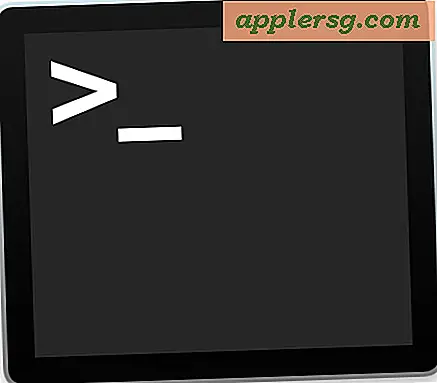Sådan kopieres og indsættes makro til Excel
Microsoft Excel-makroer kan erstatte kedelige funktioner i Excel-regneark. For eksempel, i stedet for at skrive de samme oplysninger igen og igen, kan du oprette en makro til at udføre arbejdet for dig. Makroer er specifikke for projektmapper, hvilket betyder, at hvis du vil have makroen i en projektmappe til at arbejde i en anden projektmappe, skal du kopiere makroerne over. Kopiering af en makro kan gøres via Visual Basic Editor (VBE), som er indbygget i Excel.
Trin 1
Åbn den projektmappe, der har den makro, du vil kopiere.
Trin 2
Tryk på "Alt" og "F11" tasterne sammen for at få adgang til VBE.
Trin 3
Klik på navnet på den makro, du vil kopiere, i kolonnen til venstre. Dette åbner et vindue med Visual Basic for Applications (VBA) -koden.
Trin 4
Klik på fanen "Rediger", og klik derefter på "Vælg alt".
Trin 5
Klik på "Ctrl" og "C" for at kopiere makroen til Office Clipboard.
Trin 6
Åbn projektmappen, hvor du vil kopiere makroen til.
Trin 7
Tryk på "Alt" og "F11" tasterne sammen for at åbne VBE.
Trin 8
Klik på "Indsæt", og klik derefter på "Modul" for at åbne et tomt vindue.
Trin 9
Klik inde i det tomme vindue, og tryk derefter på "Ctrl" og "V" for at indsætte koden i det åbne vindue. Din makro er nu kopieret og klar til brug.
Tryk på "Alt" og "F11" tasterne sammen for at afslutte VBE og vende tilbage til din projektmappe.